Az Azure Front Door Premium Csatlakozás privát kapcsolattal rendelkező tárfiók-forráshoz
Ez a cikk bemutatja, hogyan konfigurálhatja az Azure Front Door Premium-szintet, hogy privát módon csatlakozzon a tárfiók forrásához az Azure Private Link szolgáltatással.
Előfeltételek
- Egy Azure-fiók, aktív előfizetéssel. Ingyenesen létrehozhat fiókot.
- Hozzon létre egy Private Link szolgáltatást a forrás webkiszolgálóhoz.
Bejelentkezés az Azure-ba
Jelentkezzen be az Azure Portalra.
Privát hivatkozás engedélyezése tárfiókhoz
Ebben a szakaszban a Private Link szolgáltatást egy, az Azure Front Door privát hálózatában létrehozott privát végpontra képezheti le.
Az Azure Front Door Premium-profiljában, a Gépház alatt válassza ki az Origin-csoportokat.
Válassza ki azt a forráscsoportot, amely tartalmazza azt a tárfiók-forrást, amelyhez engedélyezni szeretné a Private Linket.
Válassza a + Forrás hozzáadása lehetőséget egy új tárfiók forrásának hozzáadásához, vagy válasszon ki egy korábban létrehozott tárfiók-forrást a listából.

Az alábbi táblázat információkat tartalmaz arról, hogy milyen értékeket kell kijelölni a megfelelő mezőkben, miközben engedélyezi a privát kapcsolatot az Azure Front Doorlal. Válassza ki vagy adja meg az alábbi beállításokat annak a tárblobnak a konfigurálásához, amelyhez az Azure Front Door Premium privát kapcsolatot szeretne létesíteni.
Beállítás Érték Név Adjon meg egy nevet a tárolási blog eredetének azonosításához. Forrás típusa Storage (Azure Blob) Gazdagép neve Válassza ki a forrásként használni kívánt gazdagépet a legördülő listából. Forrás állomásfejléce Testre szabhatja a forrás gazdagépfejlécét, vagy alapértelmezés szerint meghagyhatja azt. HTTP-port 80 (alapértelmezés) HTTPS-port 443 (alapértelmezett) Prioritás A különböző forrás különböző prioritásokkal rendelkezhet az elsődleges, a másodlagos és a biztonsági mentési forrás biztosításához. Betűvastagság 1000 (alapértelmezett). Ha el szeretné osztani a forgalmat, súlyokat rendeljen a különböző forráshoz. Régió Válassza ki azt a régiót, amely azonos vagy legközelebbi a forráshoz. Cél alerőforrás A privát végpont által elérhető, korábban kiválasztott erőforrás alforrásának típusa. Kiválaszthatja a blobot vagy a webet. Üzenet kérése A privát végpont jóváhagyásakor megjelenő egyéni üzenet. Ezután válassza a Hozzáadás lehetőséget a konfiguráció mentéséhez. Ezután válassza a Frissítés lehetőséget a forráscsoport beállításainak mentéséhez.
Feljegyzés
Győződjön meg arról, hogy az útválasztási szabály forrásútvonala megfelelően van konfigurálva a tárolófájl elérési útjával, hogy a fájlkérelmek lekérhetők legyenek.
Privát végpontkapcsolat jóváhagyása a tárfiókból
Nyissa meg azt a tárfiókot, amelyre a Private Linket konfigurálta az utolsó szakaszban. Válassza a Hálózatkezelés lehetőséget a Gépház alatt.
A Hálózatkezelés területen válassza ki a privát végpontkapcsolatokat.
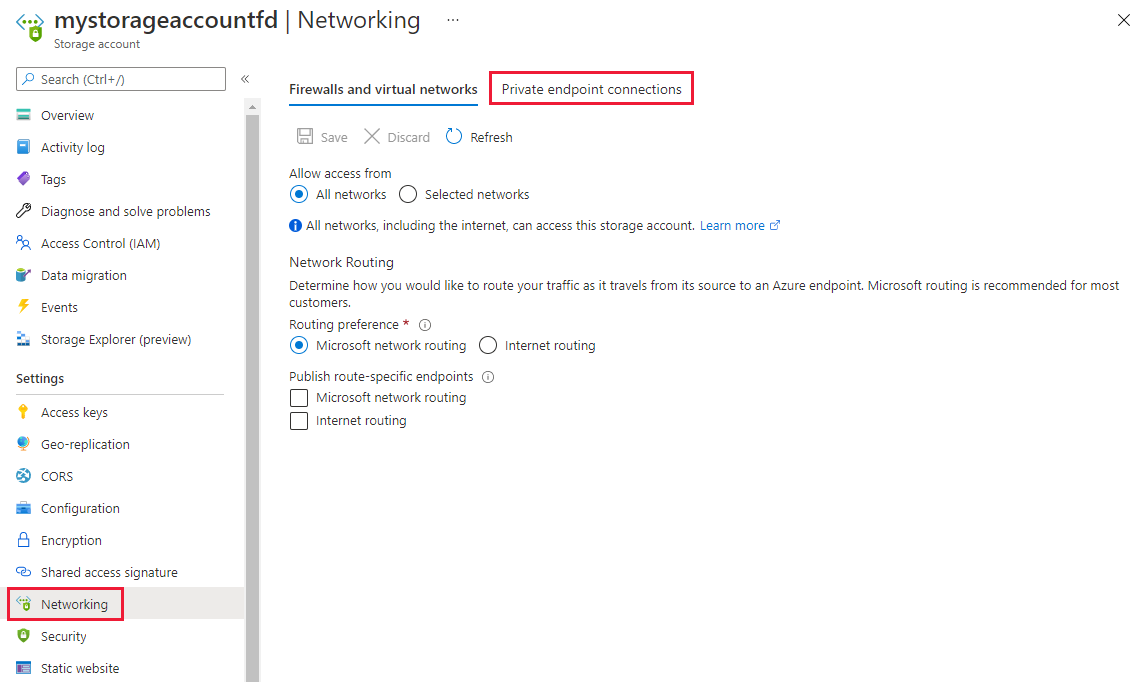
Válassza ki a függőben lévő privát végpont kérését az Azure Front Door Premiumból, majd válassza a Jóváhagyás lehetőséget.
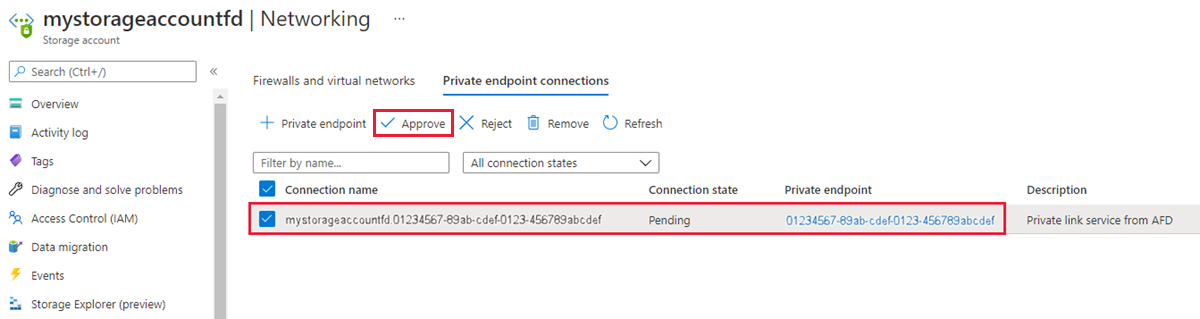
A jóváhagyás után a következő képernyőképhez hasonlóan kell kinéznie. A kapcsolat teljes kiépítése néhány percet vesz igénybe. Most már hozzáférhet a tárfiókjához az Azure Front Door Premiumban.
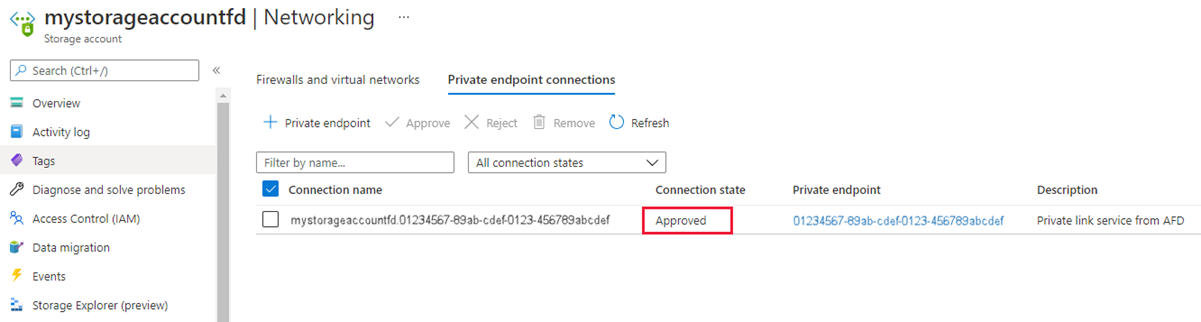
Következő lépések
További információ a Private Link szolgáltatásról tárfiókkal.